Създайте таблица с помощта на инструмента за дизайн на маса, създаването на форми използват автоматично форма - Анализ
В дизайна режим маси са създадени, като се посочва имената на полетата, видове и техните свойства. За да създадете таблица в Design изглед, трябва да:
Кликнете два пъти върху левия бутон на мишката върху етикета Създайте таблица с помощта на конструктор или да кликнете върху бутона Нов в горната част на прозореца на база данни, изберете от списъка в нова таблица елемент строителя и кликнете OK. В този случай и в друг, той се отваря празен прозорец Таблица Designer.
В таблицата с дизайн в полето за име на колона, въведете имената на полета, генерирани от масата.
В тип данни колона за всяко поле в таблицата, за да изберете от падащия списък за типа на данните, която ще се съдържа в тази област.
Описание Колоната въведете описание на областта (по желание).
В дъното на таблицата с дизайн в раздела Общи и влезе в замяна на свойствата на всяко поле или да напуснат стойностите на имотите, определени по подразбиране.
След описанието на всички сфери на бъдещата таблица щракнете върху бутона за затваряне (в горния десен ъгъл на прозореца на таблицата).
Въпросът Запазване на промените оформлението или структурата на таблицата <имя таблицы>. щракнете върху Да.
В прозореца Save As в полето Име въведете името на таблицата, създадена от масата и натиснете ОК.
В отговор на. Съобщението не е настроен Key поле и въпросът Създаване на ключова област в момента? Щракнете върху Да, ако ключова област е необходимо, или на нито един бутон, ако това не се изисква.
След тези действия в списъка на таблици в прозореца на базата данни ще се появят и името на иконата на нов маса. Въведете данните в таблицата могат да бъдат създадени чрез отваряне на таблицата в лист за оглед.
Има и други опции за създаване на таблици. Можете, например, създаване на таблица със заявка за създаване на таблица.
Можете да създавате таблици, като се внасят от други бази данни или създаване на връзки с външни маси.
Достъп предлага няколко начина за създаване на форми. Най-простият от тях е използването на автоматично създаване на форми на базата на таблица или заявка. Автоматично генериран форма (autoform) идват в няколко форми, всяка с различна дисплей начин на данни.
AutoForm, организиран от "колона". В такава форма, областта на всеки запис се показва като набор от контролни елементи, разположени в една или повече колони. Този компактен и може би най-успешните представяне за бързо създаване на форми.
Таблично. Формата ще изглежда по същия начин, както масата за достъп.
Band. В такава форма, областта на всеки запис са подредени в един ред. Това е много удобно да се работи с големи обеми от данни, тъй като данните са подредени в същия ред, както в обикновен маса. Предимството на тази конкретна форма на представителство в сравнение с таблицата е, че всяко поле е представен под формата на отделен елемент за управление, които могат да бъдат организирани във всеки стил според вашия вкус и за които можете да определите функции събитие за обработка, т.е. "Revive" областта от програмиране.
Създава се автоматично форма включва всички области на избрания източник на данни. За да създадете форма с помощта на автоматично създаване на форми:
Кликнете върху формата на икона в базата данни, и след това щракнете върху Създаване. Диалогов прозорец се появява нова форма, показана на Фигура 11.
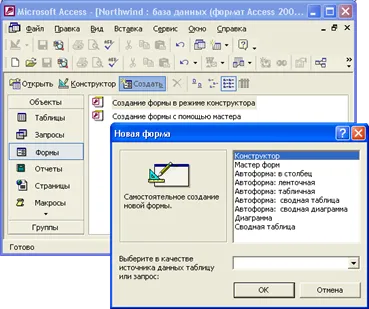
В диалоговия прозорец, изберете новата форма на един от вариантите на AutoForm, например: AutoForm: в колоната.
Кутията за комбо, който се намира в долната част на диалоговия прозорец Новата форма, имената на всички таблици на базата данни и заявки, които може да се използва като източник на данни за формата. С левия бутон върху бутона със стрелка за да разширите списъка и изберете желаната опция в него.
Щракнете върху OK.
Резултатът ще бъде автоматично създаден и е отворена форма от избрания тип. За да създадете форма, можете да използвате и в бъдеще, той трябва да бъде запазена. За да запазите формата, щракнете върху Файл, Запазване или щракнете върху бутона Save от режима на арматурното табло форма. В диалоговия прозорец Form Име, което се появява, тип пестене на желаното име и натиснете OK.